Jesteś tutaj: webmade.org >> porady >> flash >> podstawy
autor: Piotr 'zakaru' Szarmach, ostatnia modyfikacja: 2007-02-15
 softmask
softmask  efekt softmask
efekt softmask  flash
flash W tym tutorialu nauczysz się tworzyć efekt softmask. Jeżeli nie wiesz co to za efekt zajrzyj do pliku *.swf. Na początek nazwij istniejącą warstwę "zdjecie", następnie stwórz nową warstwę i nazwij ją "obrys". Następnie stwórz jeszcze jedną warstwę i nazwij ją "Maska", wszystko powinno wyglądać tak jak na zd.1.
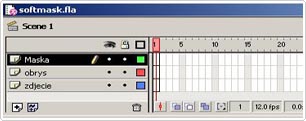

Zaimportuj teraz do warstwy "zdjecie" jakikolwiek obrazek, przejdź do warstwy "obrys" i stwórz w niej puste kółka nad obszarem obrazka zd.2.

Teraz zamaluj obraz tak aby widoczna tylko była część objęta kółkiem zd.3. Usuń czarne linie Przejdź teraz do panelu "Fill" i wybierz z rozwijanej listy typ wypełnienia na "Radial Gadient" i ustaw obydwa kolory na białe. Zaznacz teraz biały kolor po lewej stronie i ustaw jego parametry tak jak na zd.4.
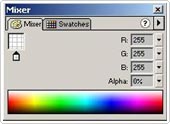
Teraz wypełnij nasze kółko. Tak właśnie stworzyłeś efekt "softmask", należy jeszcze wyciąć wypełnienie koła z warstwy "obrys" i wkleić (opcją "paste in place" z rozwijanego menu prawego przycisku myszy) w warstwie "Maska".
Piotr 'zakaru' Szarmach
szukaj:  softmask
softmask  efekt softmask
efekt softmask  flash
flash
Osoby czytające tę publikację przeglądały również:
 blog
blog porady
porady artykuły
artykuły recenzje
recenzje wiadomości
wiadomości

 © 2004-2008 copyright by webmade.org
© 2004-2008 copyright by webmade.org